win10c盘删除
更新时间:2024-06-05 18:05:15作者:yang
Win10系统中的C盘是系统盘,通常占用空间较大,在使用过程中,C盘中会积累大量临时文件、缓存文件、日志文件等,占用大量空间。定期清理Win10系统C盘是非常必要的。清理C盘可以释放空间,提升系统运行速度,避免系统卡顿、崩溃等问题的发生。Win10系统C盘可以清理哪些文件呢?接下来让我们一起来了解一下。
具体方法:
1、点击桌面左下角的开始菜单,再点击上面的设置图标。
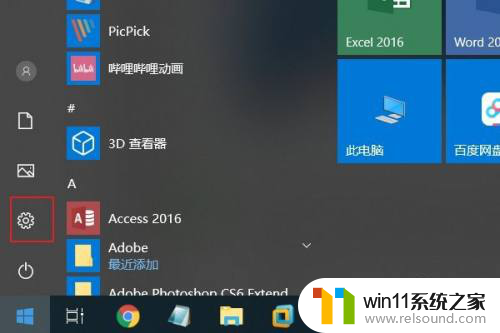
2、点击界面左上角的【系统】。

3、再继续点击界面桌面工具栏中的【存储】。

4、将存储感知的开关打开,再点击【立即释放空间】。
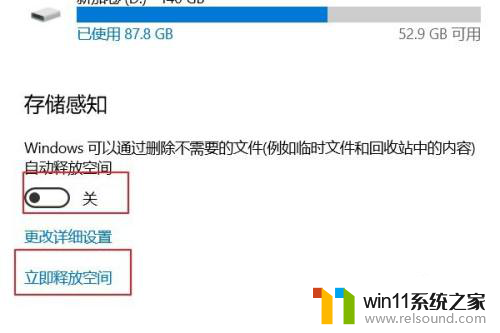
5、等待几分钟,系统会自动扫描。
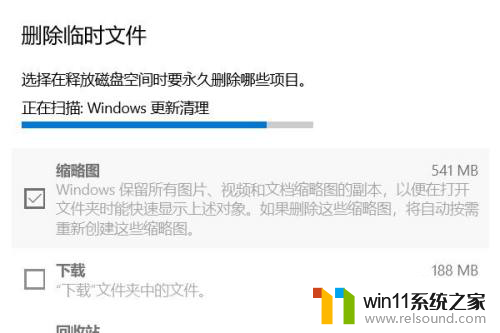
6、点击【删除文件】,C盘的无用文件都会被清除。

以上就是win10c盘删除的全部内容,如果您遇到这种情况,可以按照以上方法解决,希望这些方法能对您有所帮助。
- 上一篇: win10电脑设密码
- 下一篇: win10缩小到系统托盘打程序会卡吗
win10c盘删除相关教程
win10系统教程推荐